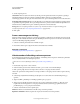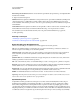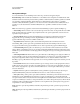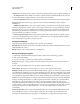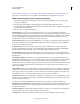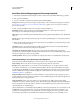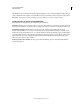Operation Manual
557
PHOTOSHOP GEBRUIKEN
Video en animatie
Laatst bijgewerkt 8/6/2011
3 Stel de volgende opties in:
Selectiekader Hiermee snijdt u ieder frame bij zodat dit past in het gebied dat sinds het vorige frame is gewijzigd.
Animatiebestanden die u met deze optie hebt gemaakt, zijn kleiner, maar niet compatibel met GIF-
bewerkingsprogramma’s die deze optie niet ondersteunen. Deze optie is standaard geselecteerd en wordt aanbevolen.
Overbodige pixels verwijderen Hiermee worden alle pixels van een frame die niet zijn gewijzigd ten opzichte van het
vorige frame transparant gemaakt. Als de optie Transparantie niet is geselecteerd in het deelvenster Optimaliseren, is
deze functie niet beschikbaar. Deze optie is standaard geselecteerd en wordt aanbevolen.
Belangrijk: Stel de verwijderingsmethode voor frames in op Automatisch wanneer u de optie Overbodige pixels
verwijderen gebruikt. (Zie “Een verwijderingsmethode kiezen” op pagina 544.)
4 Klik op OK.
Frames samenvoegen tot één laag
Wanneer u frames samenvoegt in lagen, wordt één laag gemaakt voor elk frame in een videolaag. Dit is bijvoorbeeld
handig als u de afzonderlijke videoframes als aparte afbeeldingsbestanden exporteert of als u de video van een statisch
object in een afbeeldingsstapel wilt gebruiken.
1 Selecteer de videolaag in het deelvenster Animatie of Lagen.
2 Kies Frames samenvoegen tot lagen in het menu van het deelvenster Animatie.
Meer Help-onderwerpen
“Afbeeldingsstapels (Photoshop Extended)” op pagina 614
Videobestanden of afbeeldingsreeksen exporteren
In de standaardversie van Photoshop kunt u QuickTime- of afbeeldingsreeksen exporteren. In Photoshop Extended
kunt u ook tijdlijnanimaties met videolagen exporteren.
Een video over reeksen afbeeldingen vindt u op www.adobe.com/go/vid0026_nl.
1 Kies Bestand > Exporteren > Video renderen.
2 Geef in het dialoogvenster Video renderen een naam op voor de video of de reeks afbeeldingen.
3 Klik op de knop Map selecteren en navigeer naar de locatie voor de geëxporteerde bestanden.
Selecteer de optie Nieuwe submap maken om een map te maken voor het geëxporteerde bestand en geef de submap
een naam.
4 Selecteer Export QuickTime of Beeldvolgorde bij Opties voor bestand. Kies een bestandsindeling in het pop-
upmenu.
5 (Optioneel) Klik op Instellingen om indelingsspecifieke opties op te geven.
6 (Optioneel). Als u Beeldvolgorde hebt gekozen in stap 4, geeft u Startnummer en Cijfers op. (Met deze opties
bepaalt u het nummeringssysteem voor de geëxporteerde bestanden.) Geef in het pop-upmenu Grootte de
pixelafmetingen op voor de geëxporteerde bestanden.
7 Selecteer onder Bereik een van de volgende opties:
Alle frames Hiermee worden alle frames in het Photoshop-document gerenderd.
Beginframe en Eindframe Hiermee bepaalt u de volgorde van de frames die worden gerenderd.